스캔이 된 문서 파일을 텍스트로 바꾸기 위해서 글자 하나하나 키보드로 직접 써보신 경험 있으신가요? 직접 날인한 계약서나 종이로 받은 영수증을 스캔해서 PDF로 저장한 경우 내용을 디지털화 하기 위해서 직접 타이핑해야 하는 번거로움이 생기기 마련입니다.
이럴 때 유용하게 사용할 수 있는 기술이 바로 OCR(광학 문자 인식)입니다. OCR을 활용하면 이미지 속 글자를 텍스트로 변환해, 검색, 복사, 편집까지 한 번에 해결할 수 있습니다. 예를 들어, 스캔한 명함에서 이름과 연락처만 추출해 엑셀로 정리하거나, 이미지로 저장된 논문에서 필요한 문단만 복사해 리포트에 붙여넣기 할 수 있습니다.
하지만 OCR 변환을 무슨 프로그램으로 어떻게 사용해야 하는지 아직 막막하시지요? 이번 글에서는 대표적인 PDF OCR 프로그램 4종을 비교해보고, 각 프로그램의 사용법과 실제로 써본 뒤 느낀 장단점까지 자세히 알려드릴 예정입니다. 또한 OCR 변환 시 주의해야 할 점과 자주 하는 실수도 함께 짚어 드리도록 하겠습니다.
스캔된 문서를 더 똑똑하고 편리하게 다루고 싶다면 실제 사례와 꿀팁이 포함된 이번 글을 집중해서 보아주세요. 번거로운 여러분들의 업무를 한층 스마트하게 처리할 수 있게 될 것입니다.
목록:
Part 1: PDF OCR 변환 프로그램 4종 비교: 사용법과 장단점 한눈에 보기
AI 기반 마인드맵 작성 사이트는 아이디어를 빠르고 체계적으로 정리하는 데 큰 도움이 됩니다. 키워드만 입력하면 자동으로 구조화된 마인드맵을 생성해 주고, 추가적인 편집 기능까지 제공하죠. 여기서는 사용자 편의성과 AI 기능을 고려한 AI 마인드맵 사이트 TOP 4를 소개해 드리겠습니다.
TOP 1. PDF엘리먼트
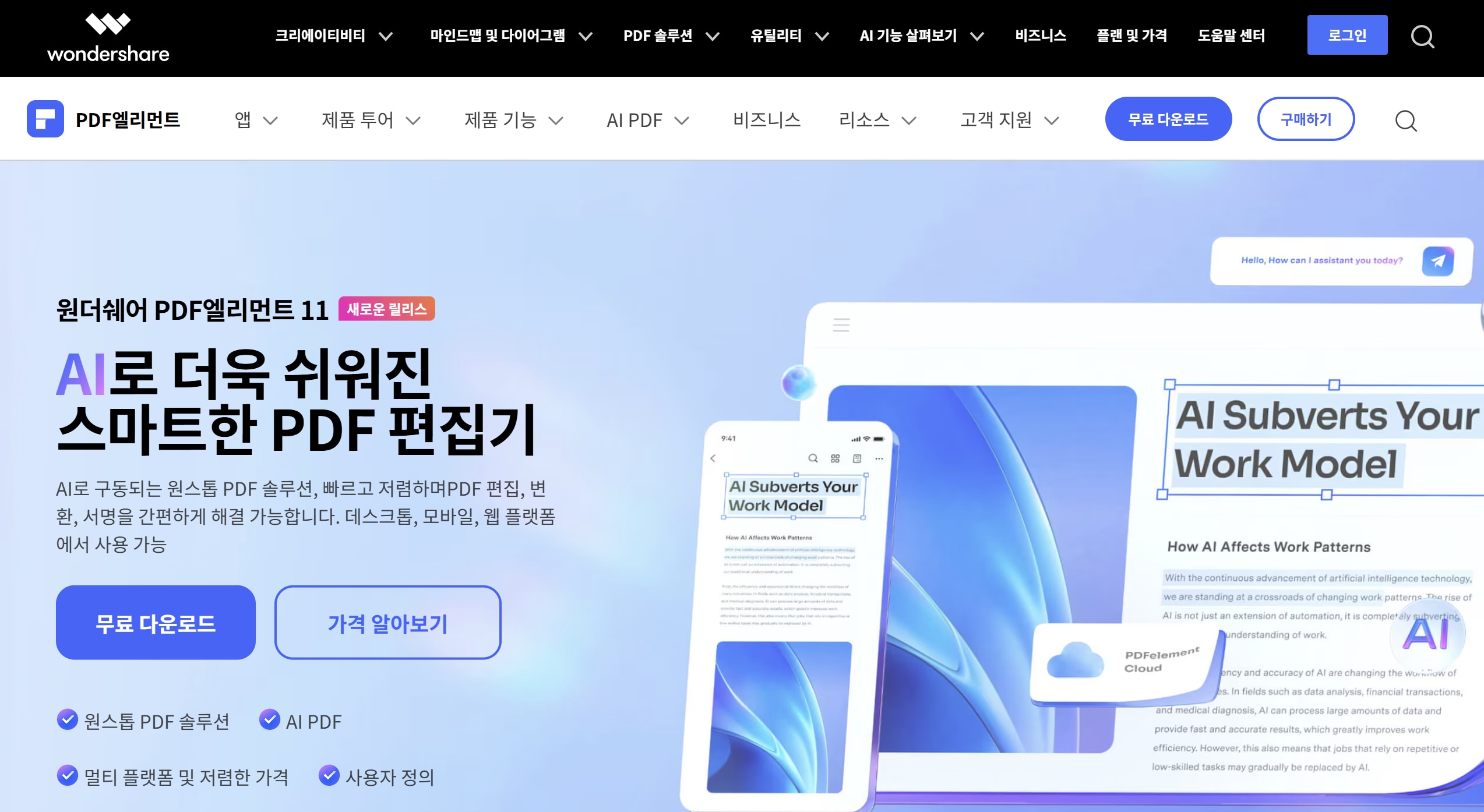
PDF엘리먼트는 직관적인 사용자 인터페이스를 갖춘 종합 PDF 솔루션으로, 45개 이상의 언어를 지원하는 OCR 기능을 제공합니다. 한글 OCR 인식률이 상대적으로 높고, PDF를 Word, Excel 등 다양한 형식으로 변환할 수 있습니다. 배치 처리 기능으로 여러 파일을 동시에 처리할 수 있어 업무 효율성을 높여줍니다. MS Office와 유사한 리본 메뉴 방식으로 초보자도 쉽게 익힐 수 있으며, 암호화와 디지털 서명 등 보안 기능도 갖추고 있습니다. 고급 OCR 기능은 Pro 버전에서만 사용 가능하며, 복잡한 표나 그래프 변환 시 품질이 다소 떨어질 수 있습니다.
주요 기능
자체 개발된 OCR 엔진 탑재
한국어를 포함하여 45개 이상의 언어 지원
PDF를 워드나 엑셀, PPT 등 다양한 파일 형식으로 변환 가능
암호화, 디지털 서명, 워터마크 등의 보안 기능 포함
사용 방법
설치 및 실행: 공식 웹사이트에서 프로그램을 다운로드하여 설치 후 실행합니다.
OCR 변환 방법
• PDF 파일을 열거나 스캔 문서를 가져옵니다.
• 상단의 'OCR 수행' 버튼을 클릭합니다.
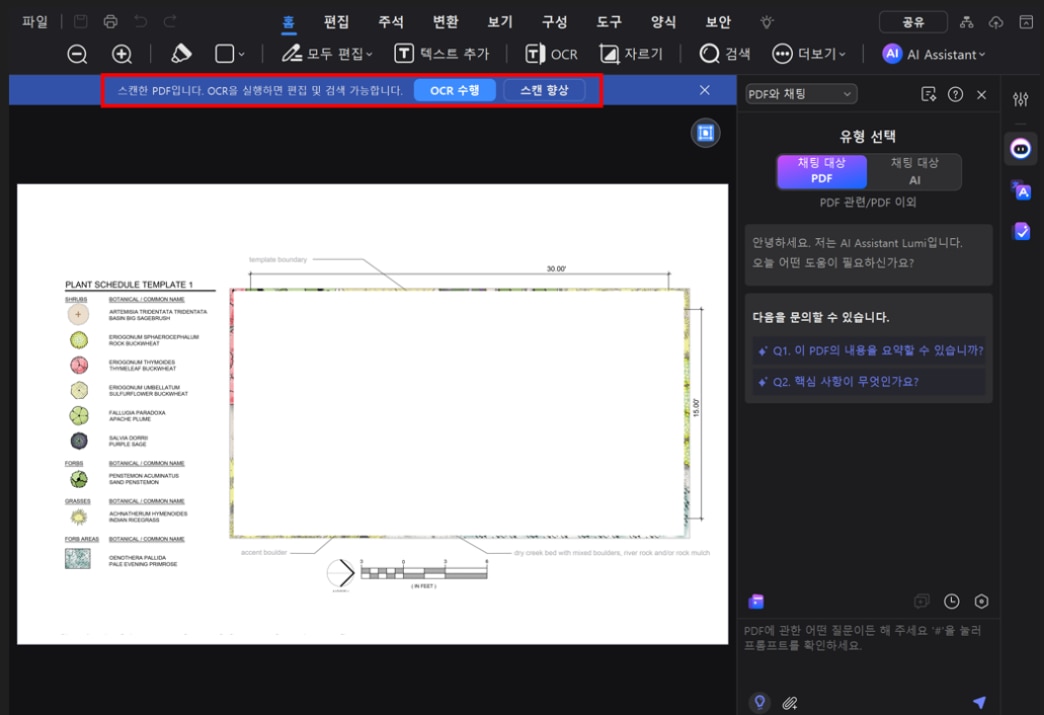
• 'OCR 수행'을 선택하고 문서 언어를 지정합니다.
• '이미지로 검색 가능한 텍스트'나 '편집 가능한 텍스트' 옵션 중 선택합니다.
• 페이지 범위를 선택한 후 '적용' 버튼을 눌러 OCR 처리를 시작합니다.
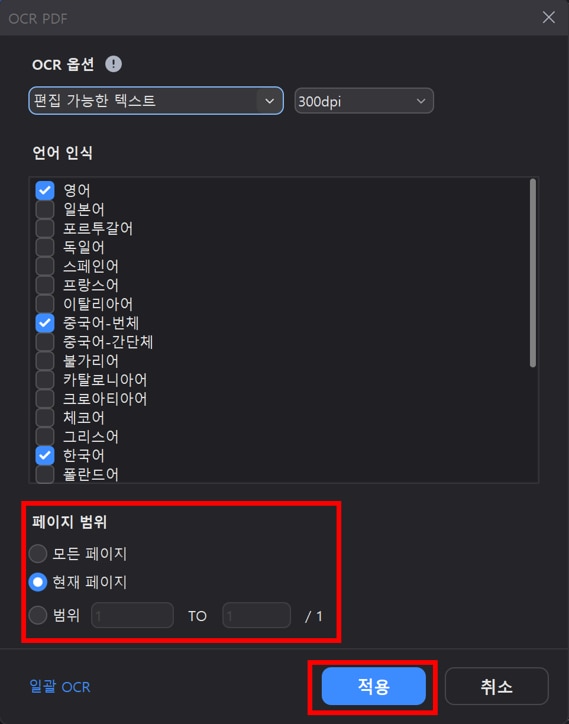
• 여러파일을 일괄적으로 처리가 필요한 경우 [일괄 OCR]을 눌러 처리를 시작할 수도 있습니다.
• OCR 처리가 끝나면 텍스트가 편집 가능한 상태로 변경됩니다.
파일 변환
• OCR 처리 후 상단 메뉴의 '변환' 탭을 클릭합니다.
• 원하는 출력 형식(Word, Excel, PPT 등)을 선택합니다.
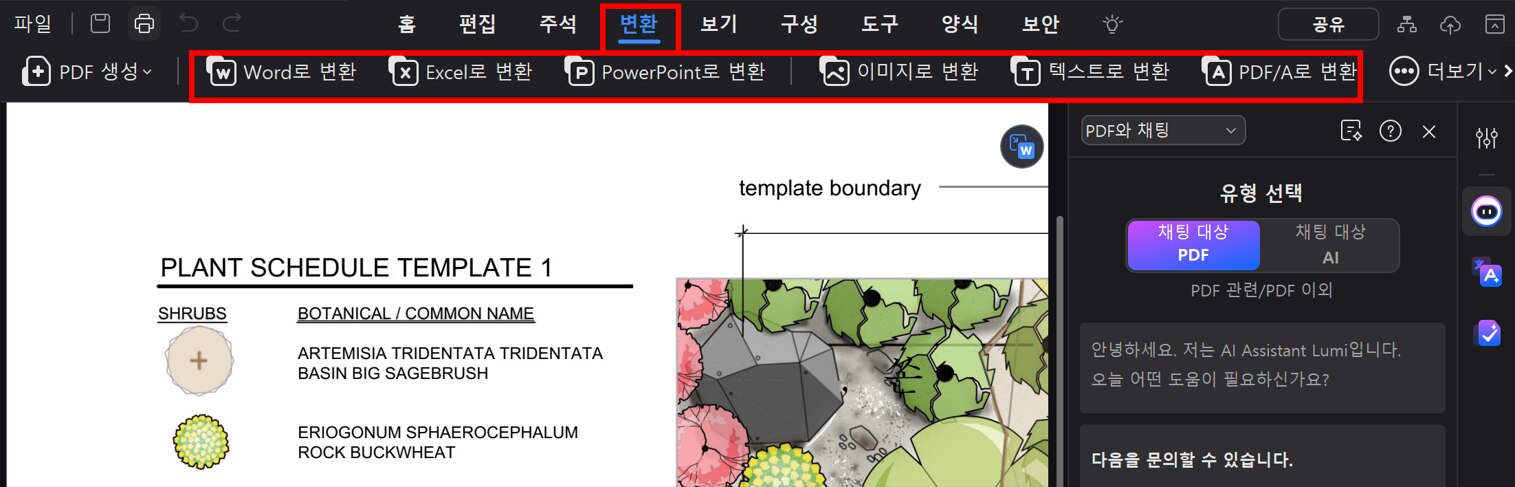
• 변환 설정을 조정하고 '변환' 버튼을 클릭합니다.
장점:
-
직관적 인터페이스:초보자도 쉽게 사용가능한 직관적인 사용자 인터페이스를 갖고 있습니다.
-
높은 정확도 및 다양한 언어지원:OCR 인식의 정확도가 높으며 한국어를 포함하여 40개 이상의 언어를 지원합니다.
-
다양한 PDF 편집 기능:PDF 문서의 편집이나, 주석 추가 등 다양한 기능을 제공하고 있습니다.
-
배치 처리기능:여러 파일을 동시에 변환 가능할 수 있어 시간을 절약할 수 있습니다.
단점:
-
시스템 속도:용량이 큰 PDF 파일을 처리할 경우 메모리 사용량이 증가하여 시스템이 느려질 수 있습니다.
-
무료 버전의 기능 제한:고급 OCR기능을 사용하려면 프로 버전 구매가 필요합니다.
TOP 2. 어도비 아크로뱃 프로(Adobe Acrobat Pro DC)
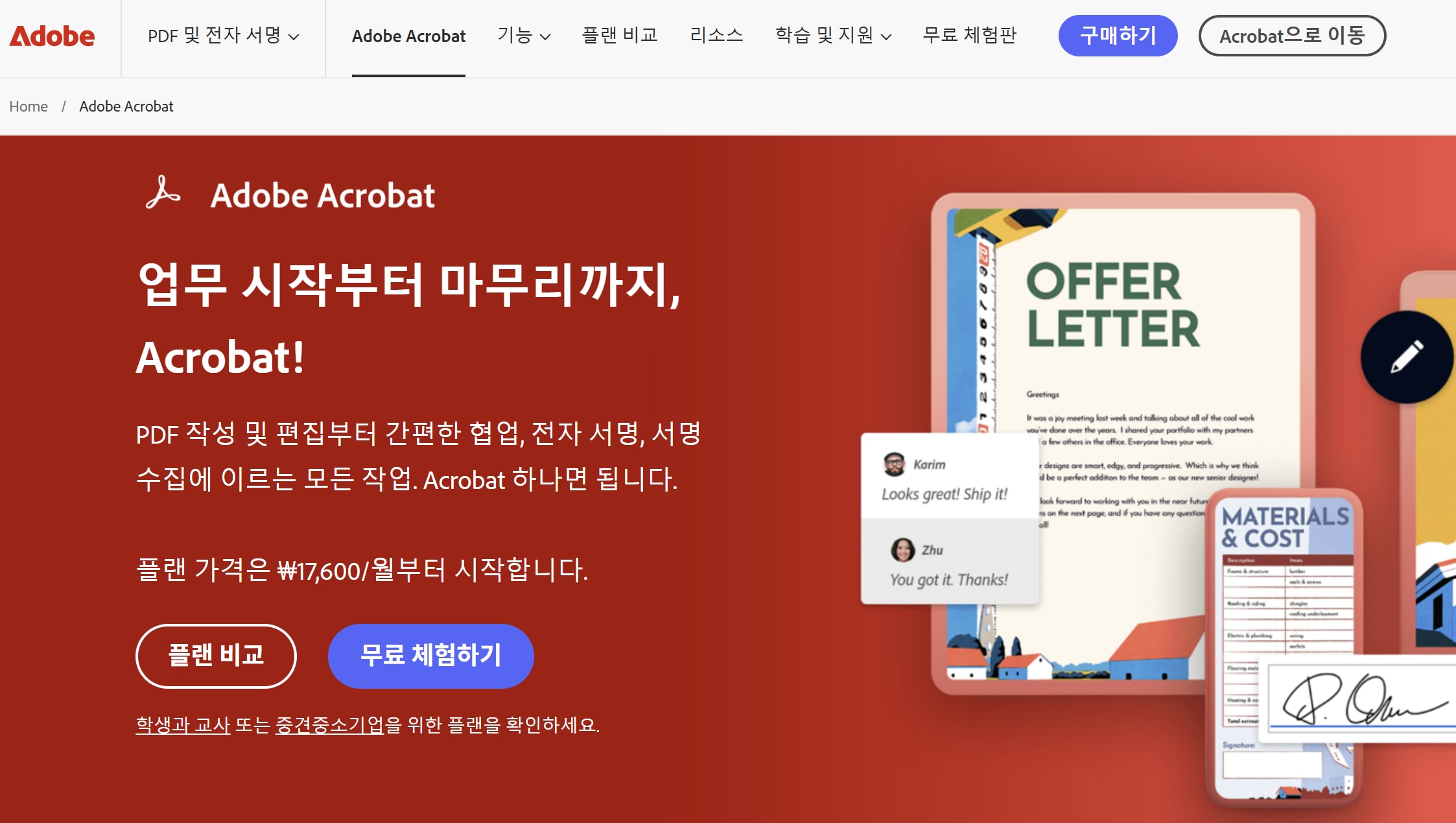
어도비 아크로뱃 프로는 업계 표준으로 인정받는 PDF 솔루션으로, 어도비 클라우드와 완벽하게 통합되어 다양한 기기에서 문서 접근이 가능합니다. 복잡한 레이아웃과 서식이 있는 문서도 원본에 가깝게 변환하는 뛰어난 성능을 갖고 있으며 Microsoft 365와의 통합성이 우수하고, 법적 효력이 있는 전자 서명 기능도 제공하고 있습니다. 반면 구독 기반 비즈니스 모델로 운영되어 지속적인 비용이 발생하며, 시스템 리소스를 많이 차지하는 단점이 있습니다.
주요 기능
독자적 OCR 엔진 사용
다국어 텍스트 인식 지원
어도비 다큐먼트 클라우드와 통합
텍스트, 이미지, 링크 등의 상세 편집이 가능한 고급 편집 기능 탑재
사용방법
설치 및 로그인: 프로그램 설치 후 Adobe ID로 로그인합니다.
OCR 실행
• [Select files]버튼을 누르거나 드래그 앤 드롭하여 작업이 필요한 파일을 엽니다.
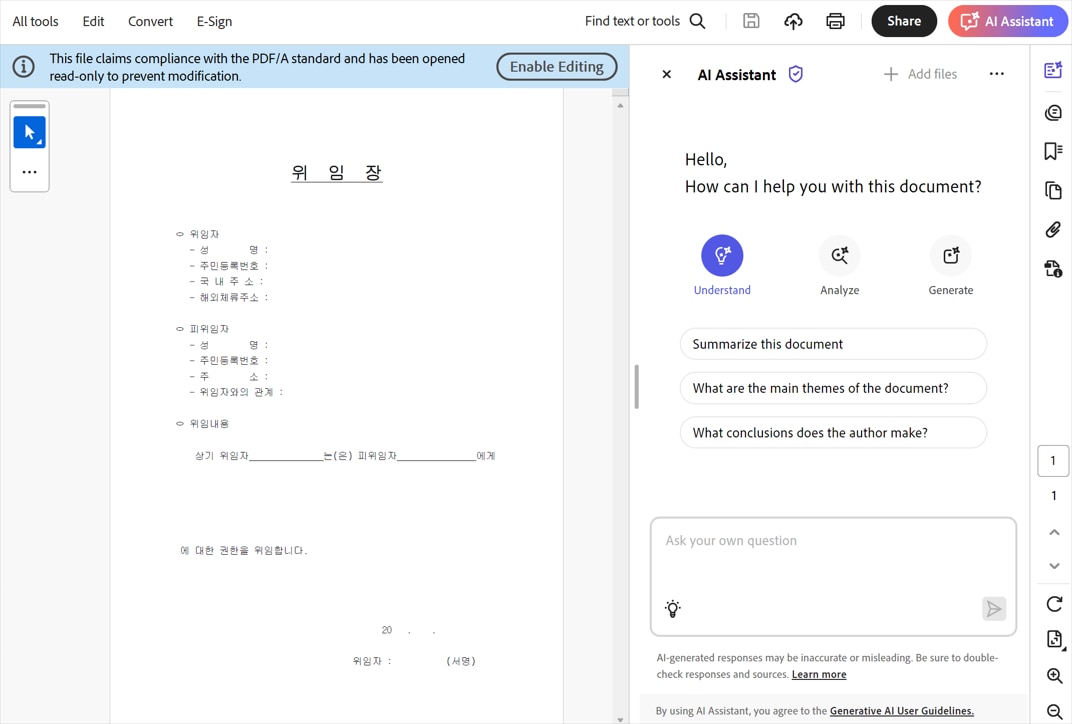
• 왼쪽 패널에서 '스캔 및 OCR' 도구를 선택합니다.
• '텍스트 인식'을 클릭하고 언어를 선택합니다.
• '텍스트 인식' 버튼을 눌러 처리를 시작합니다.
문서 편집
• OCR 처리 후 'EDIT' 도구를 사용하여 텍스트, 이미지 등을 수정할 수 있습니다.
파일 내보내기
• 왼쪽 상단의 ‘Convert(변환)’ 버튼을 클릭하고 워드, 엑셀 등 원하는 형식을 선택합니다. 워드 파일로 변경을 원할 경우 'Convert to DOCX' 버튼을 클릭합니다.
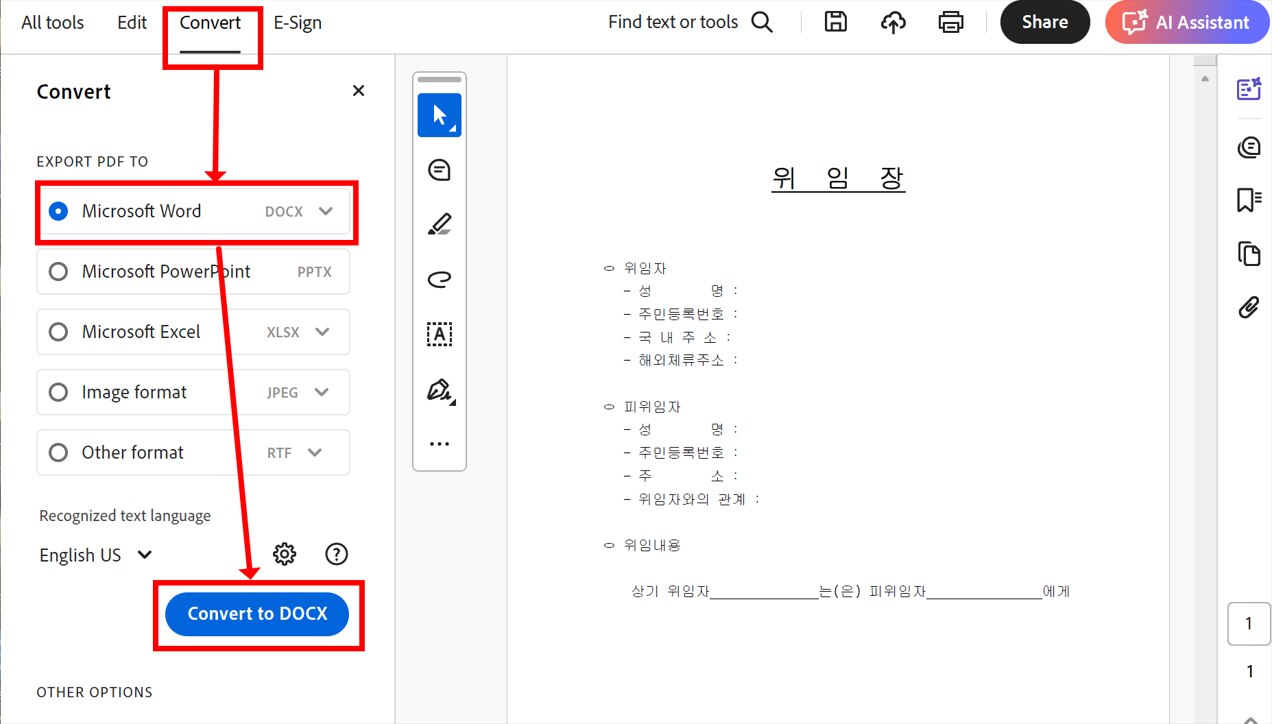
파일을 공유하기 원하면 오른쪽 상단의 ‘Share(공유)’ 버튼을 눌러 원하는 아웃룩, 이메일, 왓츠앱 등으로 공유할 수 있습니다.
장점:
-
높은 호환성:업계 표준으로 널리 이용되고 있어 호환성이 매우 높습니다.
-
높은 인식도:복잡한 레이아웃과 서식이 있는 문서도 원본에 가깝게 변환됩니다.
-
전자 서명 기능:프로그램 내에 전자 서명기능(e-Sign)을 포함하고 있습니다.
-
AI 어시스턴트 기능:텍스트로 변환된 파일을 AI를 사용하여 효율적으로 편집하거나 요약할 수 있습니다.
단점:
-
높은 구독료:높은 구독 비용이 지속적으로 발생합니다.
-
복잡한 기능:많고 복잡한 기능을 포함하고 있어 사용법을 습득하는데 시간이 필요합니다.
TOP 3. 애비 파인리더 PDF(ABBYY FineReader PDF)
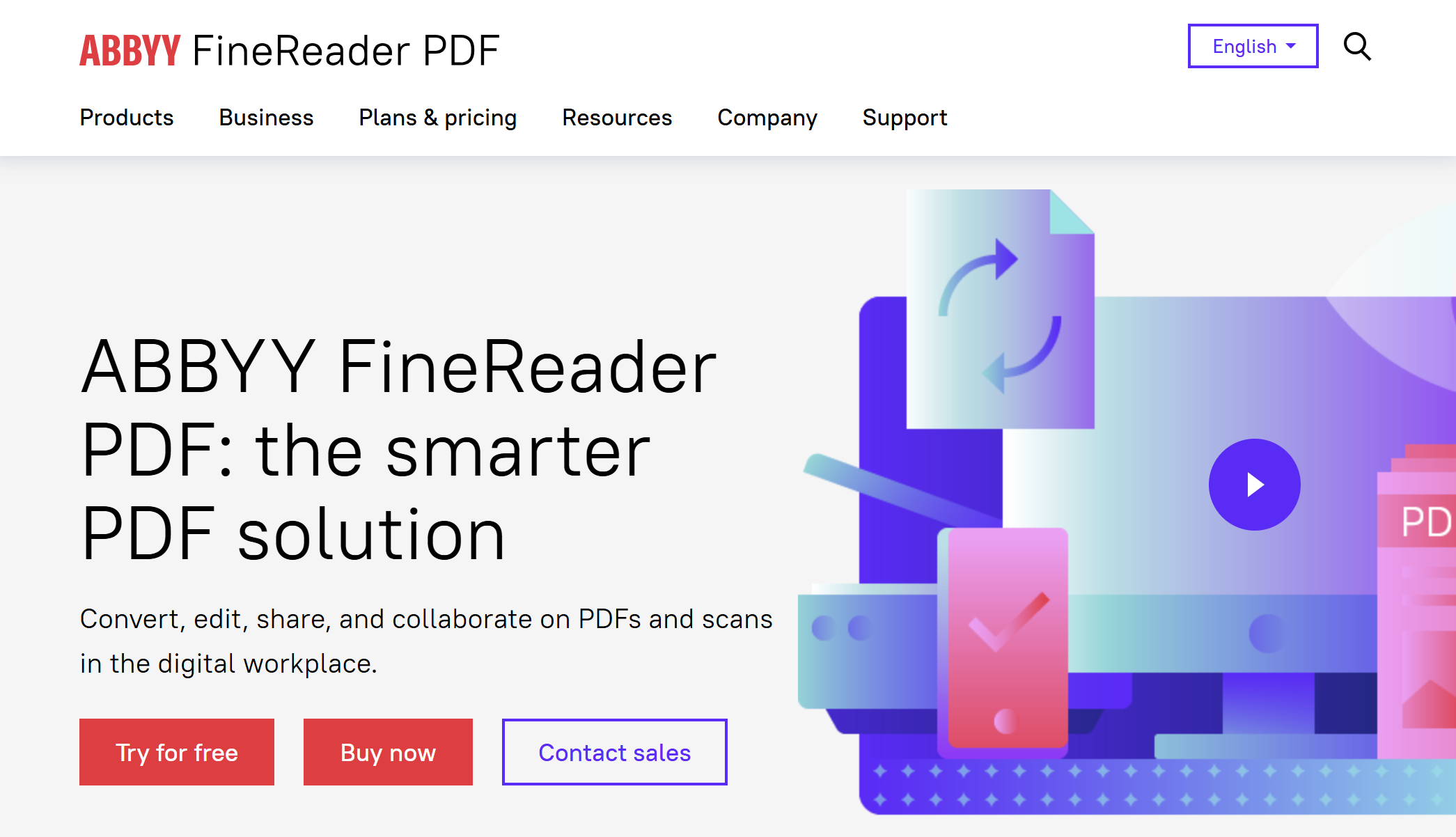
ABBYY FineReader PDF는 AI 기반 OCR 기술을 적용하여 다양한 언어를 인식하는 고성능 문서 변환 솔루션입니다. 최고 수준의 OCR 정확도로 특히 다국어 문서와 한글 처리에 강점을 보입니다. 문서의 원본 구조(제목, 머리글/바닥글, 표, 목차 등)를 정확하게 보존하는 능력이 뛰어납니다. 스캔 품질이 낮은 문서도 효과적으로 처리하며, 대용량 문서 처리에 최적화되어 있습니다.
주요 기능
AI기반 OCR 기술 사용
복잡한 문서도 정확하게 변환할 수 있는 다양한 옵션 포함
MRC(Mixed Raster Content) 압축을 지원해 파일 용량을 최소화할 수 있음
파인리더 모바일앱과 연동되어 스마트폰으로 촬영된 문서를 바로 PC로 전송, 편집가능
사용방법
프로그램 실행: 설치 후 ABBYY FineReader를 실행합니다.
OCR 처리
• 화면 오른쪽의 OCR 편집기를 클릭합니다. 불러올 파일을 엽니다.
• 열기버튼을 누르면 자동으로 OCR인식을 시작합니다.
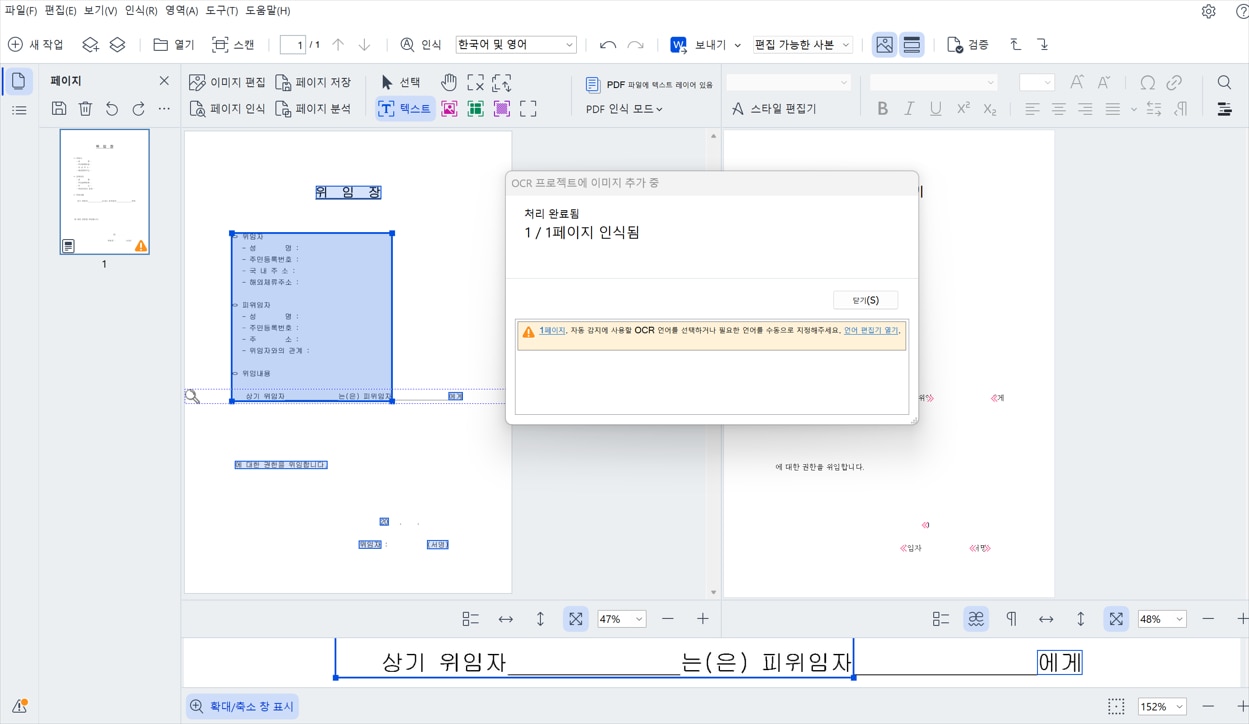
영역 편집
• OCR 처리 중 자동으로 인식된 영역(텍스트, 표, 이미지 등)을 확인합니다.
• 필요시 표시된 영역을 수동으로 조정할 수 있습니다.
결과 저장
• '다른 이름으로 저장' 버튼을 클릭합니다.
• 출력 형식(Word, Excel, 검색 가능한 PDF 등)을 선택합니다.
저장 옵션을 설정하고 '저장' 버튼을 클릭합니다.
장점:
-
높은 수준의 정확도:OCR정확도가 매우 높으며 여러 언어로 작업된 문서에 강점을 갖고 있습니다.
-
원본 구조 보존:제목, 머리글, 바닥글, 표, 목차등이 포함된 문서의 구조를 잘 인식하고 보존합니다.
-
전문 분야에 사용 적합:법적 문서나, 계약서 등 정확성을 필요로 하는 분야에 적합합니다.
-
다양한 파일 형식 변환:PDF 파일을 편집가능한 다양한 파일(워드, 엑셀, PPT등)로 변환할 수 있습니다.
단점:
-
고가의 라이선스 비용:높은 라이선스 비용으로 소규모로 사용하는 이용자에게는 적합하지 않을 수 있습니다.
-
가파른 학습 곡선:전체적인 기능을 잘 활용하기 위해서는 배우는 시간이 오래 걸림
TOP 4. 구글 문서 OCR(Google Docs OCR)
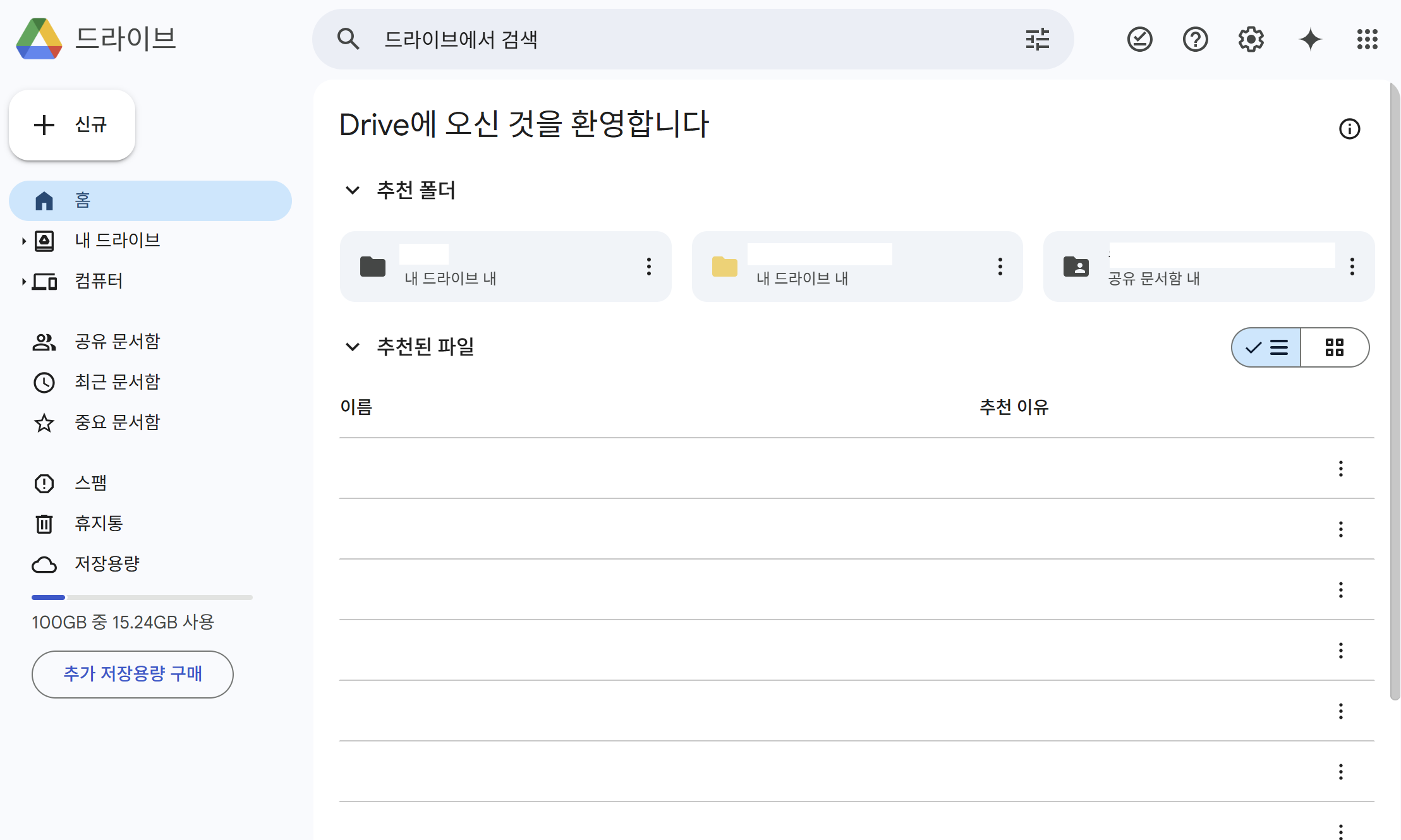
구글 드라이브는 별도 설치 없이 웹브라우저에서 사용할 수 있는 클라우드 기반 무료 OCR 솔루션입니다. 모든 변경사항이 자동으로 저장되고 버전의 기록이 유지됩니다. 또한 실시간 공동 편집 기능이 있어 여러 사용자와의 협업도 가능합니다. 강력한 검색 기능으로 문서 내용을 쉽게 검색할 수 있고, 구글 워크스페이스 앱과도 연동됩니다. 하지만 전문 OCR 솔루션에 비해 정확도가 낮고, 복잡한 레이아웃 인식에 취약하며, 오프라인 사용이 불가능한 단점이 있습니다.
주요 기능
설치가 필요없는 클라우드 기반 사용
모든 변경사항 자동 저장 기능 및 버전 기록 유지
실시간 공동 편집과 댓글이 가능한 협업 기능
구글 워크스페이스 앱과 완벽 연동
사용방법
Google Drive 접속
웹 브라우저에서 drive.google.com에 접속하여 Google 계정으로 로그인합니다.
파일 업로드
• 화면 왼쪽 상단의 +신규> '파일 업로드'를 클릭합니다.
• OCR 처리할 PDF나 이미지 파일을 선택합니다.
OCR 처리
• 업로드된 PDF 파일을 오른쪽 점 세개 부분을 클릭합니다.
• [연결앱] > [Google 문서]를 차례대로 선택합니다.
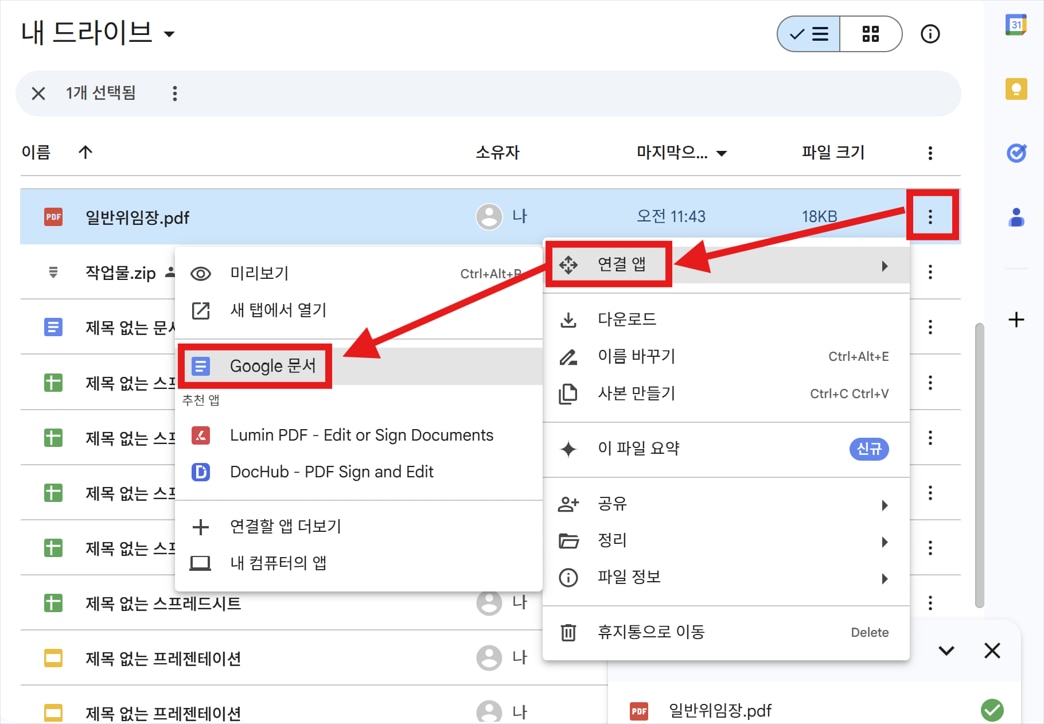
• 자동으로 OCR이 수행되어 편집 가능한 구글 문서로 변환됩니다.
문서 편집 및 공유
• 변환된 문서를 필요에 따라 편집합니다.
• 상단의 '공유' 버튼을 클릭하여 다른 사용자와 공유할 수 있습니다.
문서 다운로드
• '파일' > '다운로드'를 선택합니다.
• Word, PDF 등 원하는 형식을 선택하여 다운로드합니다.
장점:
-
무료사용:기본적인 OCR 기능을 무료로 사용할 수 있습니다.
-
설치 불필요:별도의 소프트웨어 설치 없이 바로 사용이 가능합니다.
-
무료 저장 공간:구글 계정 기준으로 기본 15GB의 무료 저장 공간이 제공됩니다.
-
다양한 옵션:공유가 가능한 다양한 옵션과 권한 설정 기능을 포함하고 있습니다.
단점:
-
낮은 정확도:전문 OCR 솔루션에 비해서는 정확도가 떨어지는 편입니다.
-
오프라인 사용불가:인터넷이 필수로 연결되어 있어야 사용이 가능합니다.
Part 2: OCR 변환할 때 꼭 알아야 할 주의사항과 꿀팁
OCR(Optical Character Recognition, 광학 문자 인식)은 이미지나 스캔 문서에 포함된 글자를 텍스트 데이터로 변환하는 기술입니다. 이 기술은 앞서 말씀 드린대로 문서의 디지털화, 영수증이나 명함 관리 등 다양한 분야에서 활용되고 있습니다. 그런데 변환된 결과가 정확하지 않아서 수정이 많이 필요하거나 사용하기 힘들다면 오히려 시간 낭비가 되겠죠. 그래서 OCR 변환의 정확도를 높이고 실수를 줄이는 방법, 꼭 챙겨야 할 체크리스트를 알려드리도록 하겠습니다.
1. 문서 상태 점검
스캔할 문서는 최대한 깨끗하고, 글자가 선명해야 합니다. 오염, 구김, 번짐이 있으면 인식률이 크게 떨어집니다. 문서의 기울기나 회전이 없도록 평평하게 정렬하는 것이 필요합니다. 비뚤어진 문서는 인식하는 데 오류가 빈번히 생길 수 있습니다.
2.해상도와 스캔 품질
OCR 변환을 위한 권장 해상도는 300dpi 이상입니다. 해상도가 낮으면 글자가 뭉개져 인식률이 저하되기 쉽습니다. 컬러보다 흑백 모드로 스캔하는 것이 불필요한 정보(색상, 배경 등)를 줄여 인식률을 높일 수 있습니다.
3. 정확한 언어 설정
OCR 대상 문서의 언어를 미리 정확하게 지정하면 올바르게 인식될 확률이 높아져 결과물의 퀄리티를 높일 수 있습니다.
4. 글꼴과 배경
복잡하거나 장식이 많은 글꼴은 인식이 어렵습니다. 명확하고 단순한 글꼴이 OCR에 유리합니다. 배경은 흰색이 가장 좋으며, 그림자나 노이즈가 없도록 하는 것이 좋습니다.
5. 이미지 촬영 시 주의사항 숙지
스마트폰이나 카메라로 촬영할 경우, 문서 전체가 프레임에 꽉 차게 촬영하세요. 손떨림이나, 맞지 않은 초점, 빛 번짐, 그림자 등에 주의해야 합니다. 너무 어둡거나 밝지 않도록 조명에 유의하고, 화이트밸런스 등을 통해 조절합니다.
6. 최신 OCR 소프트웨어 사용
AI, 머신러닝 기반의 최신 OCR 엔진은 다양한 폰트와 언어, 복잡한 레이아웃도 더 잘 인식합니다. 소프트웨어가 어떤 언어를 지원하고 업데이트의 주기, 사용자의 피드백 등도 확인한 후 잘 선택해서 사용합니다.
7. 결과본 후처리 하기
OCR 변환이 완료가 되면 마지막으로 맞춤법 검사나 자동교정, 수동 검수를 통해서 오류를 최소화하여 정확도를 높이는 것이 필요합니다.
Part 3: 요약부터 챗봇까지, PDF엘리먼트의 AI 기능 총정리
PDF엘리먼트는 OCR 기능 외에도 요약,번역,교정 등 AI 기반의 다양한 기능을 제공하고 있습니다. 방대한 문서를 빠르게 파악하고, 필요한 정보를 즉각적으로 추출하며, 다양한 언어를 지원해 주어 언어 장벽을 허무는 스마트한 PDF 솔루션입니다. 그럼 PDF엘리먼트의 추가적인 AI기능에 대해 알려드리겠습니다.
긴 문서도 한눈에 핵심 파악할 수 있는 AI 요약기능
PDF엘리먼트의 AI 요약 기능을 활용하면, 수십~수백 페이지에 달하는 보고서나 논문, 계약서 등의 PDF 문서를 단 몇 초 만에 핵심만 뽑아서 볼 수 있습니다. AI Assistant 창에 ‘PDF 요약’을 입력하면, 원하는 부분만 지정해서 요약하거나 전체 문서를 간결하게 정리할 수 있습니다. 교육, 연구, 법률, 의료 등 방대한 자료를 빠르게 파악해야 하는 모든 분야에서 유용하게 쓰일 수 있습니다.
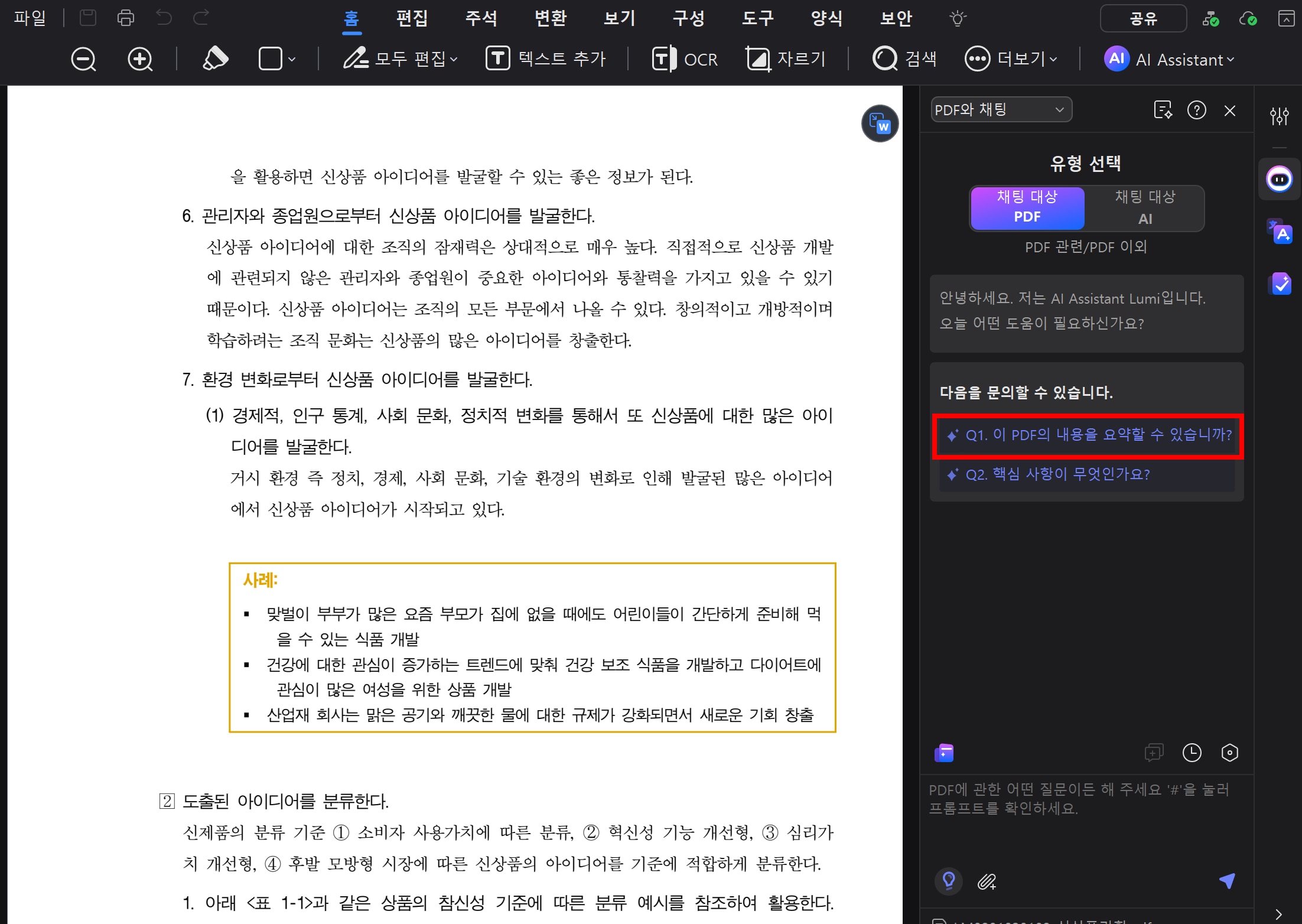
PDF와 직접 대화하며 정보를 추출 하는 AI 챗봇 기능
PDF엘리먼트의 AI 챗봇 기능은 PDF 파일과 직접 채팅하듯이 질문을 던지면, 원하는 정보를 즉시 받아볼 수 있습니다. 긴 문서에서 필요한 부분만 골라내는 기능은 물론 특정 용어나 계약 조항, 데이터를 빠르게 찾고자 할 때 매우 편리합니다.
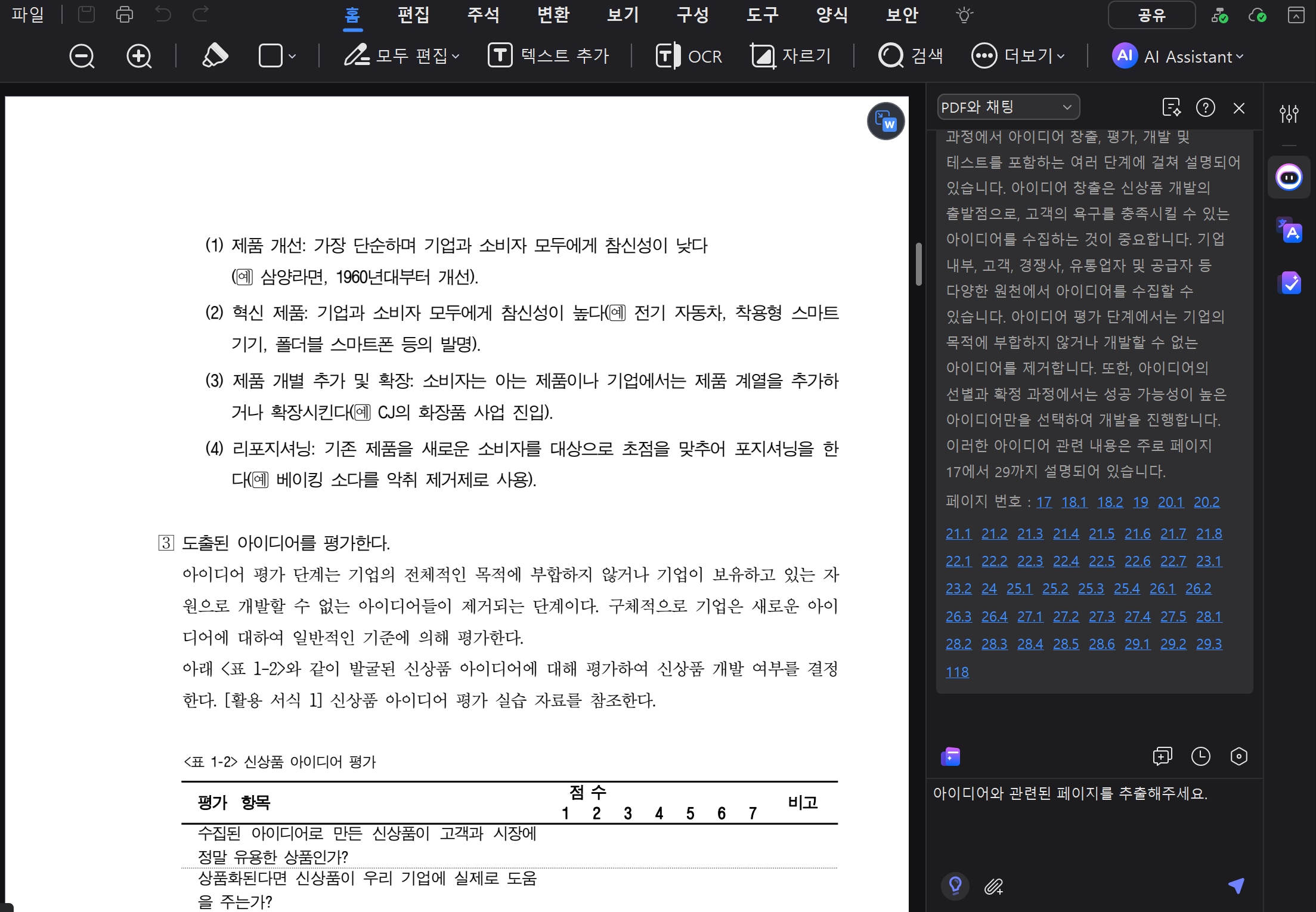
다양한 언어로 즉시 변환 가능한 AI 번역 기능
AI 번역 기능을 통해 원하는 언어로 바로 번역할 수 있습니다. 번역 과정에서 원본 레이아웃을 최대한 보존해주고 단락별 혹은 문서의 전체 번역도 모두 가능하다는 장점이 있습니다. 글로벌 기업이나, 외국어 논문자료를 활용하는 경우 또는 해외 고객과의 커뮤니케이션에 있어서 특히 강점으로 작용할 수 있습니다.
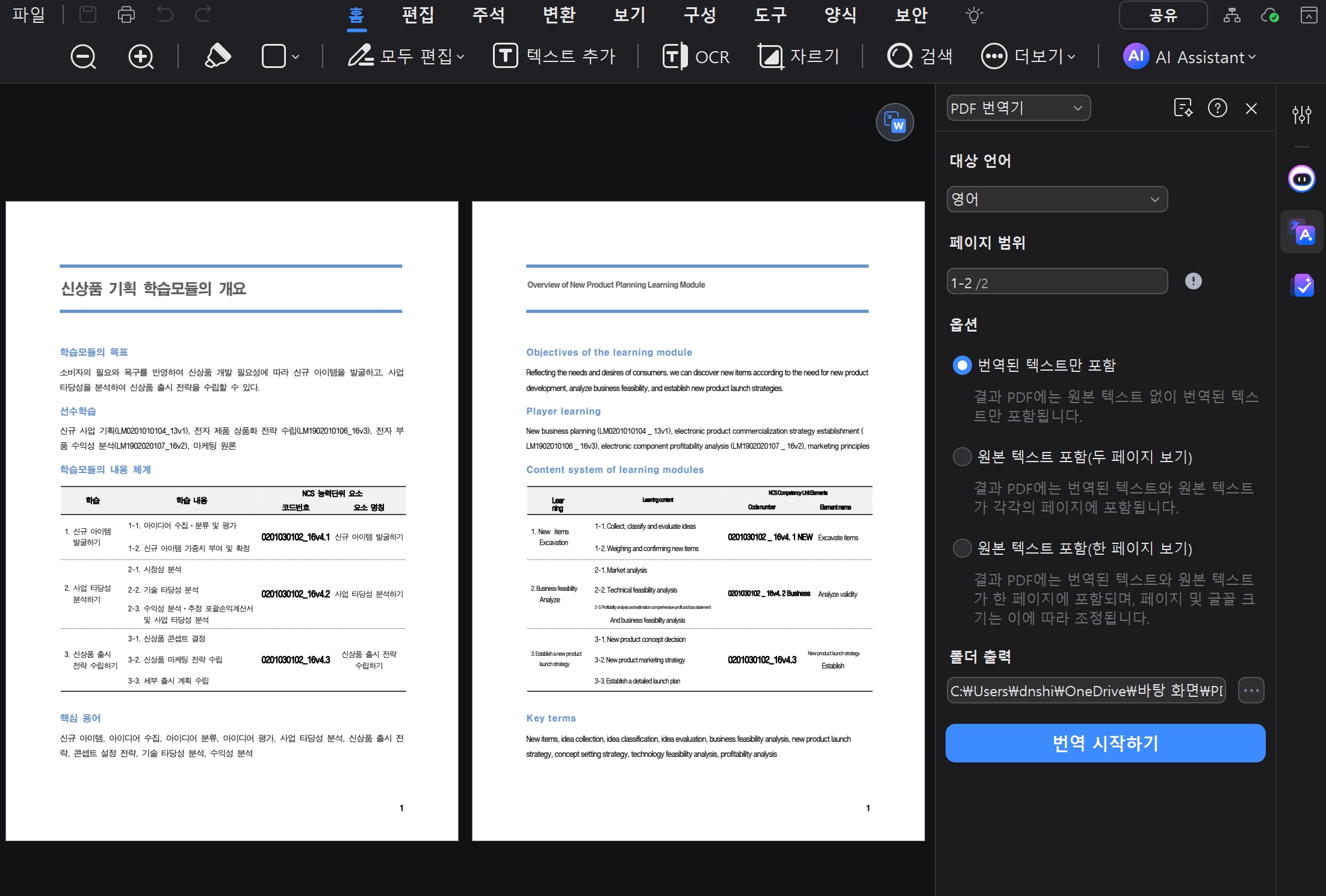
맞춤법·문법 오류를 자동으로 수정해주는 AI 문법 검사 기능
AI 문법 검사 기능은 PDF 내의 맞춤법, 문법, 철자 오류를 자동으로 감지하고 교정해줍니다. 단락별로 선택하여 검사하거나 전체 PDF를 한 번에 검사해줄 수도 있습니다. 특히 전문적인 보고서나 논문, 계약서 작성 시 오탈자 걱정을 크게 줄일 수 있습니다.
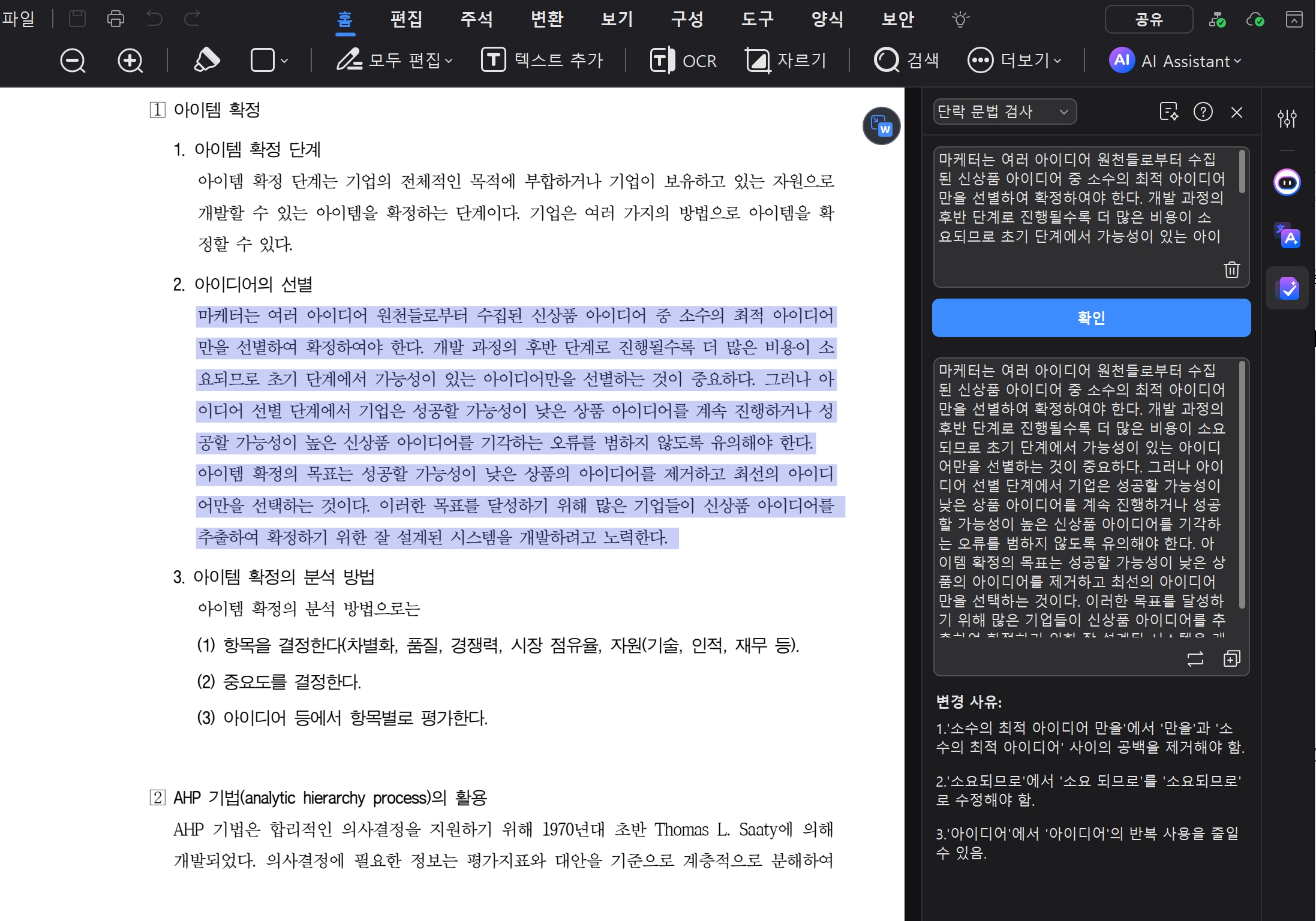
AI 생성 콘텐츠 감지 기능
문서 내 특정 텍스트가 AI로 생성된 것인지 자동으로 분석해 하이라이트로 표시해줍니다. 논문, 보고서, 과제 등에서 진위 여부 확인이나 표절 방지에 유용하게 쓰일 수 있습니다.
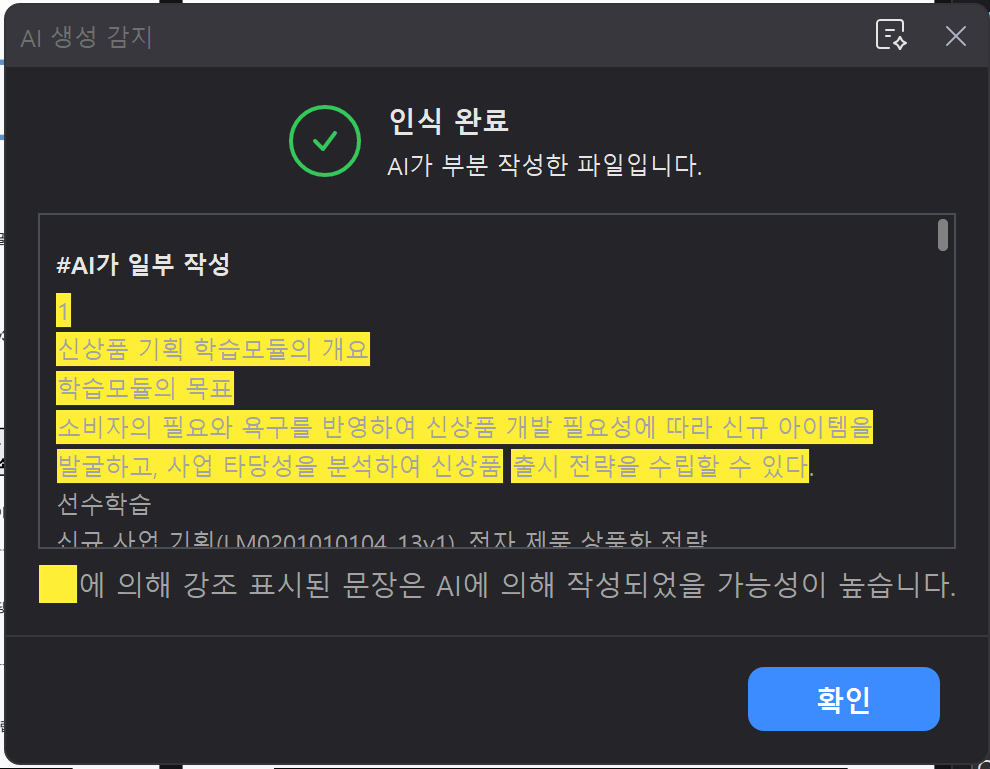
오늘은 PDF OCR 변환 프로그램의 종류와 각각의 장단점, 그리고 변환 시 유의해야 할 점, PDF 엘리먼트의 최신 AI 기능까지 꼼꼼히 살펴보았습니다. 스캔된 문서나 이미지 PDF를 텍스트로 바꿔야 하는 경우, 어떤 프로그램을 선택하느냐에 따라 작업의 효율과 결과 품질이 크게 달라질 수 있습니다.
위에서 살펴본 PDF엘리먼트, 어도비 아크로뱃 프로, 애비파인리더, 구글드라이브는 서로 각각의 특징과 장단점을 가지고 있습니다. PDF엘리먼트는 직관적인 인터페이스와 합리적인 가격으로 초보자와 소규모 비즈니스에 적합하고, 특히 한글 문서 처리에 강점이 있습니다. 어도비 아크로뱃 프로의 경우 다른 어도비 제품과의 통합성과 클라우드 기반으로 접근성이 뛰어나다는 점에서 전문가나 대기업에서 이상적으로 사용할 수 있습니다. 또한 애비파인리더는 높은 수준의 OCR 정확도와 다양한 언어를 지원해 주어 글로벌한 데이터 문서 처리가 필요한 전문가와 연구자에게 적합하다고 판단됩니다. 마지막으로 구글드라이브는 별도의 비용이 들지 않고 설치없이 편리하게 사용할 수 있으므로 학생이나 교사, 프리랜서분들에게 추천합니다.
더불어 추가적으로 알려드린 OCR 변환 시 주의사항을 미리 숙지한다면 OCR 변환 과정에서 발생할 수 있는 대부분의 문제를 예방하고 최적의 결과물을 얻을 수 있을 것입니다. 인공지능, 딥러닝 등의 최신 기술의 발달로 OCR 솔루션들이 점점 더 진화하고 있긴 하지만 여전히 결과물에 대한 세심한 주의와 검증 과정은 필수적입니다.
이 글에서 제시해드린 여러 정보들을 바탕으로 OCR 변환 기술을 더욱 현명하게 사용하여 디지털 문서 관리에 있어서의 효율성과 생산성을 한 단계 더 높이는 기회가 되었으면 좋겠습니다.
OCR 변환 프로그램에 관한 FAQ
질문 1. OCR이란 무엇인가요?
OCR(Optical Character Recognition, 광학 문자 인식)은 이미지나 스캔한 문서에서 문자와 숫자를 인식해 편집 가능한 텍스트로 변환하는 기술입니다.
질문 2. OCR 프로그램은 어떤 용도로 사용하나요?
종이문서나 영수증, 명함, 스캔된 PDF, 혹은 이미지 파일 등을 디지털 텍스트로 변환하여 저장이나, 편집, 데이터 추출 등에 활용할 수 있습니다.
아니요. 현재의 기술로는 완벽하게 AI 글을 구분하는 것은 불가능합니다. 사람이 쓴 글을 AI로 판단하거나, AI가 쓴 글을 사람의 글로 오인할 수 있는 경우도 있습니다. 따라서 탐지 결과는 참고용으로만 활용하는 것이 좋습니다.
질문 3. OCR 변환 결과의 정확도를 높이려면 어떻게 해야 하나요?
먼저 고해상도로 스캔하고 구김이나 얼룩이 없는 깨끗한 원본을 사용하는 것이 좋습니다. 최신 소프트웨어를 사용하면 좀더 정확한 결과물을 얻을 수 있습니다.
무료 체험하기 혹은 지금 바로 PDF엘리먼트 구매하기 !
무료 체험하기 혹은 지금 바로 PDF엘리먼트 구매하기
지금 바로 PDF엘리먼트 구매하기 !
지금 바로 PDF엘리먼트 구매하기 !
 100% 안전 | 광고 없음 |
100% 안전 | 광고 없음 |
Elise Williams
chief Editor